
Inhoudsopgave:
- Auteur John Day [email protected].
- Public 2024-01-30 11:19.
- Laatst gewijzigd 2025-01-23 15:01.

Dit beschrijft een eenvoudige methode om thuis professioneel ogende dubbelzijdige printplaten te maken.
Stap 1: Maak je klaar
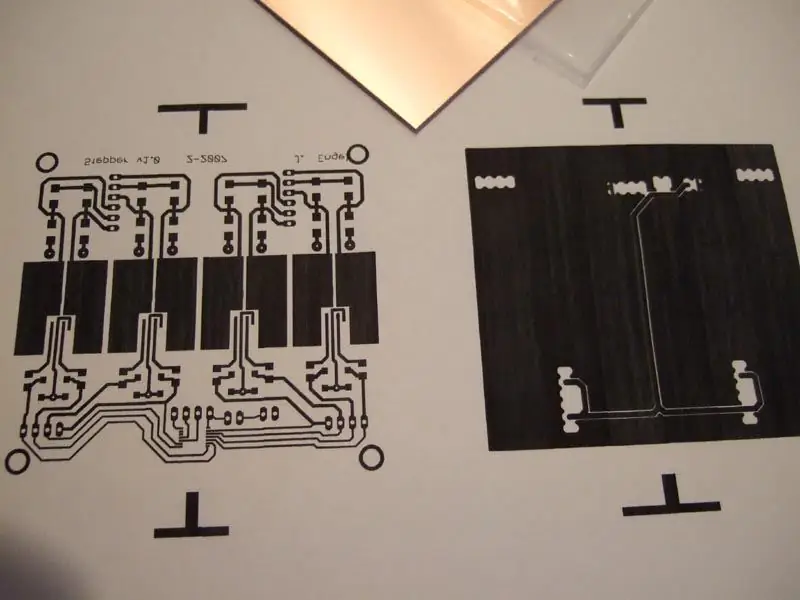
Deze instructable gaat ervan uit dat je weet hoe je een lay-outbestand kunt genereren met Eagle PCB of een vergelijkbaar lay-outprogramma. Ik gebruik de toneroverdrachtsmethode voor het maken van PCB's (printplaten) net als vele andere. Het basisidee is om glanzend papier te gebruiken, het PCB-ontwerp op het papier af te drukken met een laserprinter en een heet strijkijzer te gebruiken om de toner op het koper over te brengen. Ik gebruik het glanspapier dat ze bij Kinko achter de toonbank hebben. Ga naar Kinko's en vraag om een paar vellen glanzend laserpapier, dat erg goedkoop is (ongeveer 5 cent per vel). Sommige mensen pleiten voor het gebruik van glanzend inkjet-fotopapier, maar ik denk dat dit een verspilling is en het goedkope glanzende laserpapier er gemakkelijker af komt.
Hoe dan ook, als je eenmaal je ontwerp en papier hebt, moet je het ontwerp afdrukken. De sleutel hier is om de bovenste laag te spiegelen, zodat deze er correct uitkomt zodra deze op het koperen bord is overgebracht. Het kan ook helpen om uitlijningsmarkeringen (de T-vormige dingen op de foto) buiten de rand van uw PCB op te nemen om u te helpen de twee lagen uit te lijnen. Zie onder.
Stap 2: Lijnen uit
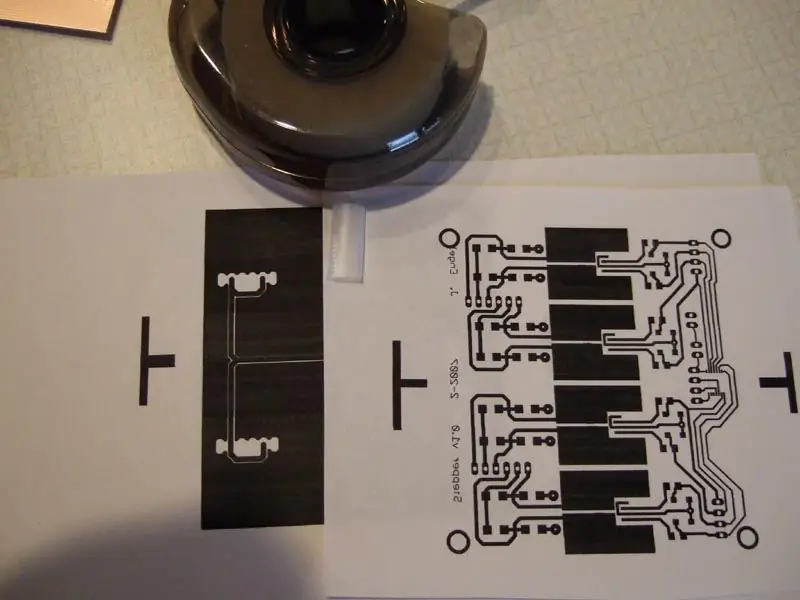

De volgende stap is om de bovenste en onderste laag uit te snijden en een kleine lus plakband op een hoek van de bovenste laag te plaatsen, zodat u de bovenste en onderste lagen aan elkaar kunt plakken zodra ze op één lijn liggen. Je wilt het bovenste stuk kleiner knippen dan de onderkant, zodat je de bovenkant aan de onderkant kunt plakken. Laat wat ruimte rond de rand van het ontwerp zodat er geen koper zichtbaar is. Zie foto.
Neem nu de twee stukken papier met de bovenste en onderste laag erop gedrukt en ga naar een raam of terrasdeur. Het moet overdag zijn, aangezien u de achtergrondverlichting van buiten gebruikt om door het papier te kijken. Plaats de onderste laag op het glas en zorg ervoor dat het bovenste stuk nog niet vastzit, lijn de twee vellen papier uit met behulp van de uitlijningsmarkeringen, uw via's, functies of een andere methode. Wanneer uitgelijnd, plak je de bovenkant tegen de onderkant. Til voorzichtig nog een hoek van het bovenste stuk op en voeg nog een rol tape toe om de lagen op één lijn te houden. De sleutel is om ervoor te zorgen dat de tape de koperen plaat die tussen de vellen wordt geplaatst niet hindert. Zie foto.
Stap 3: Strijk het op
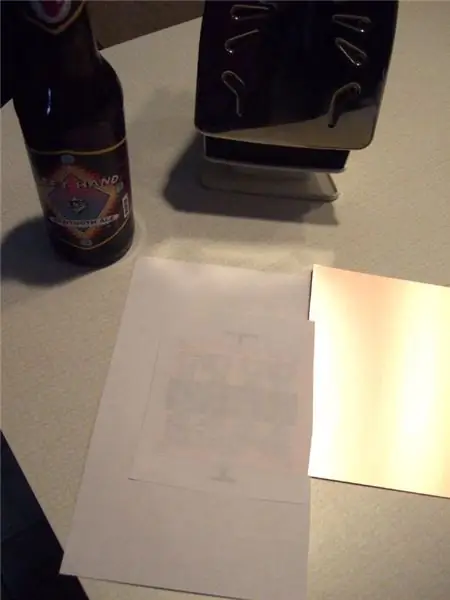

Zet de twee vellen papier aan elkaar vast en zet je strijkijzer op de hoogste stand. Zorg er ook voor dat er geen water in zit als je een stoomstrijkijzer hebt. Neem nu je vel koperen plaat en schuif het voorzichtig tussen de twee vellen. Zie onderstaande foto. Plaats het met koper beklede bord zoals gewenst, en zodra het strijkijzer heet is, plaatst u het strijkijzer op het papier en drukt u hard. Het vergt enige oefening om het strijken op de toner onder de knie te krijgen, maar druk gewoon hard en beweeg het strijkijzer over het hele bord terwijl u ervoor zorgt dat het papier niet ten opzichte van het bord beweegt. Zodra één kant naar tevredenheid is gestreken, draait u het geheel voorzichtig om en strijkt u de onderste laag. Een ding om te onthouden is om de plank zorgvuldig schoon te maken met een watje of oude sok gedrenkt in isopropanol (ontsmettingsalcohol) voordat je gaat strijken om vingerafdrukken of vet te verwijderen.
Als je klaar bent met strijken, knip je het papier desgewenst rond het bord en laat je het papier en de plank in een bak met water vallen om het papier te laten weken. Laat dit ongeveer 10 minuten intrekken. Met het goedkope glanzende laserpapier van Kinko's is de tijd veel korter dan het hoogwaardige inkjet fotopapier. Zodra het papier doorweekt is, verwijder je het papier aan beide kanten. Dit zou de toner en een dunne laag van het papier samen met het glanzende spul op het koperen bord moeten achterlaten. Wrijf met je duimen of een oude tandenborstel voorzichtig de extra papierpulp en rommel op het bord weg. Zie foto hieronder met een bord waarvan de helft van de pulp is weggewreven. Zodra de papierpulp is weggewreven, inspecteert u zorgvuldig de sporen en functies op het bord op kleine onvolkomenheden en dingen die later problemen zullen veroorzaken. Belangrijke gebieden om op te letten zijn dicht bij elkaar gelegen sporen en pads waar het gemakkelijk is voor papier of glanzende coating om te overbruggen en te voorkomen dat het koper gaat etsen. U kunt met de tonermethode ook zeer fijne pads krijgen voor TSSOP-, QFP- en andere fine-pitch-pakketten als u vóór het etsen voorzichtig tussen pads schraapt met een Xacto-mes of iets dergelijks. Tijdens het strijken heeft de toner de neiging om een beetje uit te smeren, dus zeer fijne pekkussentjes hebben de neiging om samen te klonteren. Met het mes kunt u tussen de pads of sporen schrapen om ervoor te zorgen dat het koper ertussen etst. Als je voorzichtig bent, is er geen reden waarom je geen pads van 800 micron of zelfs 500 micron kunt krijgen.
Stap 4: Etsen en schoonmaken



Als je tevreden bent dat de kritische kleine functies klaar zijn, plaats je je bord in een plastic of glazen container en giet je er voldoende PCB-etsmiddel overheen om het te bedekken. Ik gebruik het ijzerchloride-etsmiddel dat bij Radio Shack wordt verkocht. Draai de schaal voorzichtig met het bord en het etsmiddel totdat het klaar is. Pas op dat u niets morst op metaal en verchroomd, omdat het etsmiddel de afwerking snel zal verknoeien. In de meeste gevallen, waar de onderste laag een paar sporen en een grondvlak heeft, is het niet nodig om de PCB om te draaien tijdens het etsen. Zorg er wel voor dat het bord rond de container beweegt, zodat de bodem ook etst. Als je gedetailleerde delicate kenmerken op de achterkant hebt, wil je misschien het bord tijdens het etsen herhaaldelijk optillen met een plastic vork om de achterkant te helpen etsen zonder het te krassen. Zie foto.
Als het bord klaar is met etsen, moet je het bord eruit halen en afspoelen met veel water. Dump het gebruikte etsmiddel in uw toilet en spoel het door zoals aanbevolen door de fabrikant op de fles. Zoals je op de foto kunt zien, zou je het bord tegen het licht moeten kunnen houden en op dit punt door het bord kunnen kijken om de uitlijning van de bovenste en onderste lagen te controleren. Het verwijderen van de toner is vervelend. De gemakkelijkste manier is om een agressief oplosmiddel zoals remmenreiniger of aceton (nagellakremover) en een doek te gebruiken om de toner eraf te wrijven. Gebruik de methode van uw voorkeur, schrob de toner van het koper en haal uw multimeter tevoorschijn om te testen of een van de sporen aan elkaar is kortgesloten. Ik vind dat bij lange parallelle sporen vaak een kortsluiting zit als je niet al het papier eraf haalt voordat je gaat etsen. Een tandenborstel helpt. Als u merkt dat sommige sporen of pads zijn kortgesloten, schraap of snijd het koper dan met een Xacto-mes of iets dergelijks totdat het circuit open is. Zodra alle schakelingen op deze manier zijn geverifieerd, kunt u beginnen met het solderen van de onderdelen. Ik vind dat het belangrijk is om eerst de fijne toonhoogtecomponenten neer te zetten, zodat je elke pad kunt verifiëren. Omdat de toner de kussentjes van QFP's en TSSOP's en dergelijke tegen elkaar drukt, is het gemakkelijk om een soldeerbrug tussen pinnen te vormen. Neem de tijd en houd je soldeerlont bij de hand. Gelukkig gebouw!
Aanbevolen:
Dubbelzijdige USB-flashdrive: 3 stappen

Dubbelzijdige USB-flashdrive: u hoeft uw USB niet meer op de verkeerde manier aan te sluiten! Maar u kunt hem misschien aan de verkeerde kant aansluiten, zoals een cassettebandje. Ja, ik gebruik deze lifehack al jaren, maar vandaag heb ik eindelijk de moed om het op te nemen. Het is vrij eenvoudig, je krijgt gewoon twee stuks cred
Aangepaste PCB-vormen maken (met Inkscape en Fritzing): 4 stappen (met afbeeldingen)

Aangepaste PCB-vormen maken (met Inkscape en Fritzing): Als u een beginner bent en een PCB met aangepaste vorm nodig hebt … en deze in de kortst mogelijke tijd nodig hebt … OF als u geen tijd wilt besteden aan veel tijd om te leren werken met geavanceerde software, omdat je uiteindelijk een bord of andere maakt … deze
PCB-visitekaartje met NFC: 18 stappen (met afbeeldingen)

PCB-visitekaartje Met NFC: Aan het einde van mijn studie moest ik onlangs op zoek naar een stage voor een half jaar in de richting van elektrotechniek. Om indruk te maken en mijn kansen om te worden aangeworven in het bedrijf van mijn dromen te maximaliseren, had ik het idee om mijn eigen
PCB-handheld met Arduino (met een optie om draadloos te gaan!): 3 stappen

PCB-handheld met Arduino (met een optie om draadloos te gaan!): Update 28.1.2019Ik werk momenteel aan de volgende versie van deze handheld. Je kunt het project volgen op mijn YouTube-kanaal of Twitter.Waarschuwing! Ik heb een fout gevonden in de PCB-layout. De linker- en omhoog-knoppen zijn verbonden met alleen analoge pinnen. ik repareerde
Problemen met een PCB-ontwerp oplossen? 8 stappen (met afbeeldingen) Antwoorden op al uw "Hoe?"

Problemen met een PCB-ontwerp oplossen?: Elke keer dat ik een PCB ontwerp, wil ik mijn grenzen een beetje verleggen en iets proberen dat ik nog nooit eerder heb geprobeerd, deze keer wilde ik de mogelijkheid toevoegen om dit bord te programmeren zonder externe programmeur. Ik vond een aantal goedkope USB naar UART-converters genaamd CH
